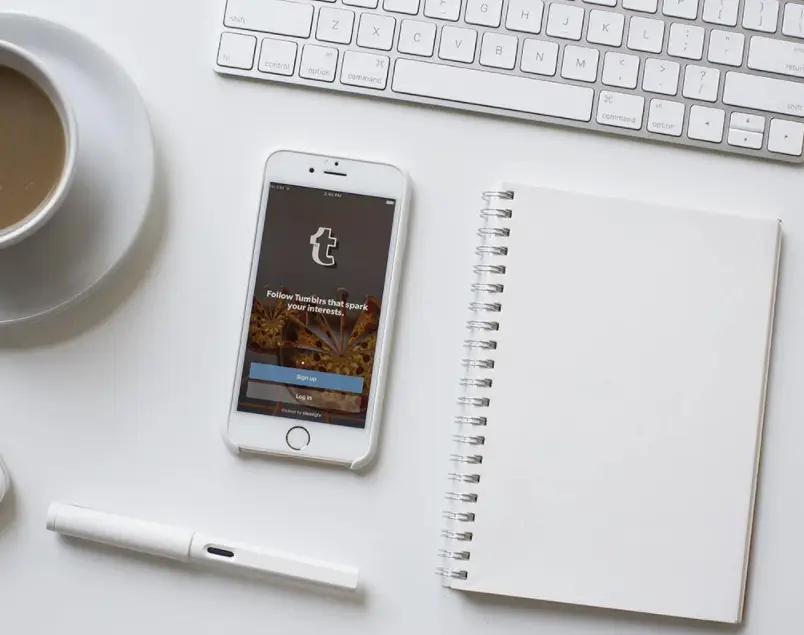Google, “sayfa yanıt vermiyor, yükleniyor” hatası nedeniyle beyaz ekranda takılı kalma ve sonrasında tarayıcının kilitlenmesi gibi sorunlarla ilgili çözüm önerileri işinize yarayacaktır.


Hemen hemen tüm bilgisayar kullanıcılarının karşılaştığı ve bizim de deneyimlediğimiz Google Chrome tarayıcısındaki takılma ve kilitlenme sorununa dair detaylı bir haber hazırlamak istedik. Aşağıda, başlıklar hâlinde görülen genel sorunlara yönelik çözüm önerileri yer almaktadır. Eğer sorun devam ediyorsa, lütfen habere detaylı bir şekilde yorum bırakın.
Not: Google Chrome tarayıcısı, donanımı aşırı şekilde tüketebilmektedir. Google, bu durumla ilgili uzun zamandır çalışmalar yapıyor. Her yıl yayınlanan yeni sürümlerle, bu sorunları daha az problem çıkaracak bir hâle dönüştürmeye çalışıyor.
Google Chrome kapanmıyor veya kilitleniyor sorunun olası sebepleri
Chrome kapanmıyor sorunu, çoğunlukla aşırı işlemci ve RAM tüketimlerinde karşımıza çıkıyor. Aşırı yüklenme sonucu tarayıcıya dahi müdahale edemediğinizden dolayı bu durum yaşanmakta. Bilgisayarınız zorlanır ve bir bakmışsınız, soğutucu fan/fanlar gürültülü çalışmaya başlamış.
Google Chrome’un kapanmama sorununa neden olan etkenlerden bazıları şunlardır:


- Arka planda çalışan programlar ve hizmetler.
- Tarayıcıda çok sayıda sekmenin açık olması.
- Virüs bulaşma durumları, yine aşırı donanım tüketimine neden olabilir.
- İşletim sisteminde veya Chrome tarayıcıda sorunlar oluşması.
- Sistem ve programların güncel olmaması, bir süre sonra donanımda gereksiz tüketimlere yol açabilir.
- Chrome kullanılırken aynı zamanda güncelleme yapma, oyun kurma veya bir programın çalıştırılıyor olması.
Google Chrome takılı kalıyor çözümü
Aldığınız hata iletisi, son yıllarda sık sık ekrana gelmektedir. Herhangi bir web sitesinin düzgün şekilde görüntülenememesinden dolayı oluşan bir sorundur. Genelde sayfayı tekrar yüklediğinizde sorun kalmaz. Eğer hata sürekli ve peş peşe ekrana geliyorsa Chrome tarayıcısını kapatıp yeniden açmayı deneyiniz ya da bilgisayarı yeniden başlatınız.
Tarayıcının geçmişini temizledikten sonra duruma göre sıfırlama yöntemini kullanabilirsiniz.
Chrome sıfırlama için:
- Boş bir tarayıcı sekmesi açınız.
chrome://settings/resetadresini kopyalayıp tarayıcıya yapıştırarak devam ediniz.- “Ayarları orijinal haline çevir” seçeneğini kullanınız.
Chrome Sayfa yanıt vermiyor sorunu
Web sayfasında veya sayfalarında sorunla karşılaşıldığında bu hata mesajını alırsınız. Çözüm için “Sorunu Giderme” kutusunda “Sayfaları Sonlandır” yazısını tıklayınız. Sayfalar yeniden yüklenecektir. İsterseniz bilgisayarı yeniden başlatabilirsiniz. Bazen bu sorun, bilgisayara veya mobil cihaza (cep telefonu ve tablet) virüs bulaşmasından dolayı oluşabiliyor.


Unutmayın, bu sorunların temelinde arka planda çalışanların aşırı donanım tüketmesi yatabilir. Tabii ki virüs bulaşmış olma olasılığı da yüksektir.
Çözüm için:
- CTRL + ALT + Delete tuşlarına aynı anda basıp çekin ve Görev Yöneticisi’nden çalışan süreçleri kontrol ediniz.
- Online virüs taraması başlatmanızı öneririz. İnternetten aratarak ESET veya diğer güvenilir yardımcı uygulamaları çalıştırabilirsiniz.
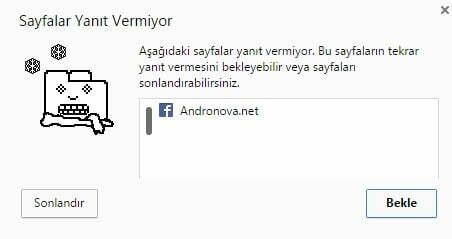
Chrome kilitlenen sekmeler sorunu
Chrome’da bir sekme kilitleniyorsa, çoğunlukla bu durumun sonucu sayfa yüklenirken beyaz ekranda takılı kalmasıdır. Açmaya çalıştığınız sitede, Chrome sekmesinde “Yükleniyor” şeklinde dönen bir simge ile karşılaşabilirsiniz. Bu sorunu grafik işleme sorununa bağlayabiliriz.

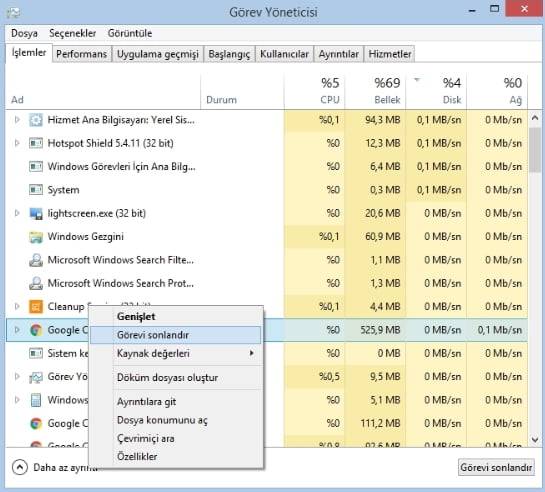
Google Chrome’da açık olan önemli sayfalarınız varsa ve takılı kalan sekmeyi kapatamıyorsanız, klavyeden CTRL + ALT + Delete tuşlarına aynı anda basarak “Görev Yöneticisi” seçeneğine giriniz. Aşağıdaki gibi bir ekran açılacaktır. Burada, en son hangi sekme açıksa sıralama ona göre yapılır. Hangi Chrome sekmesi daha fazla donanım (RAM/CPU) tüketiyorsa, onun üzerine gelip sağ tıklayarak “Görevi Sonlandır” seçeneğini tıklayınız.
Cihaz veya bilgisayar Chrome’u donduruyor ya da tamamen kilitliyorsa, bu ciddi bir sorunla karşı karşıya olduğunuz anlamına gelir. Chrome OS hata ayıklama günlüklerini incelemenizi öneririz. Ayrıca tarayıcıyı kaldırıp, bilgisayarınızda farklı bir sürücü (örneğin, D sürücüsü) varsa oraya yüklemeyi deneyebilirsiniz.
Not: “Chrome sekme kapanmıyor, çözümü nedir?” diye soranlar için önce soruna neden olan olasılıkları incelemek gerekir. Eğer pek fazla bir şey yapamayacağınızı düşünüyorsanız, sistem geri yükleme adlı özelliği kullanmanızı öneririz.